Cihazınız İçin Önemli Güvenlik ve Kalite Düzeltmeleri Eksik Hatası
Son Güncelleme tarihi 25 Şubat 2024 by Teknoloji Haber
Günümüzde bilgisayarlarımız, iş ve günlük yaşantımızın birçok yönünü kolaylaştıran ve hızlandıran temel araçlar haline geldi. Ancak, bu cihazlar da zamanla güvenlik tehditlerine ve yazılım hatalarına maruz kalabilirler. “Windows 10 Cihazınız İçin Önemli Güvenlik ve Kalite Düzeltmeleri Eksik” uyarısı, bu yazılım sorunlarına işaret eder ve bu durumu ciddiye almak önemlidir.

Neden “Eksik Güvenlik ve Kalite Düzeltmeleri” Uyarısı Alıyorsunuz?
- Güncellemelerin İndirilmemiş Olması: Bu uyarı, cihazınız için önemli güvenlik ve kalite düzeltmelerinin indirilip yüklenmediğini belirtir. Windows işletim sistemine sahipseniz, bu güncellemeler genellikle “Windows Update” üzerinden sağlanır.
- Otomatik Güncelleme Sorunları: Ayarlarınızda otomatik güncellemenin etkinleştirilmemiş veya bu özellikte bir sorun olabilir. Bu durumda, sistem otomatik olarak güncellemeleri alamaz.
- Güncelleme Servisinin Kapalı Olması: Windows işletim sistemi için güncelleme servisinin kapalı olması, cihazınızın yeni düzeltmeleri almasını engeller.
- Bağlantı Sorunları: Cihazınızın internet bağlantısı olmadığında veya yavaş olduğunda güncellemeleri almakta zorluk yaşanabilir.
Eksik Güvenlik ve Kalite Düzeltmelerinin Riskleri:
- Güvenlik Zafiyetleri: Eksik güvenlik düzeltmeleri, bilgisayarınızın kötü amaçlı yazılımlara ve çevrimiçi tehditlere daha açık olmasına neden olabilir.
- Performans Sorunları: Kalite düzeltmeleri, cihazın genel performansını artırabilir. Eksik düzeltmelerle, sistemde performans sorunları yaşanabilir.
Eksik Güvenlik ve Kalite Düzeltmelerini Giderme Adımları:
- Windows Update’i Kontrol Etme: Ayarlar > Güncelleme ve Güvenlik > Windows Update bölümünden güncellemeleri kontrol edin ve eksik güvenlik ve kalite düzeltmelerini indirip yükleyin.
- Otomatik Güncellemeleri Etkinleştirme: Ayarlar > Güncelleme ve Güvenlik > Windows Update bölümünden “Güncellemeleri otomatik olarak al” seçeneğini etkinleştirin.
- Güncelleme Servisini Kontrol Etme: Hizmetler yönetiminde “Windows Update” servisinin durumunu kontrol edin ve “Başlatıldı” olarak ayarlayın.
- İnternet Bağlantısını Kontrol Etme: İnternet bağlantınızı kontrol edin ve güncellemeleri almak için yeterli hızda olduğundan emin olun.
- Güncelleme Sorun Giderme Aracını Kullanma: Ayarlar > Güncelleme ve Güvenlik > Sorun Giderme bölümünden “Windows Update” sorun giderme aracını çalıştırarak olası sorunları tespit edin.
Güncelleme Sorunları İçin Genel Öneriler
Windows 10 cihazınızın güvenliği ve performansı için önemli olan güvenlik ve kalite düzeltmelerini eksik bulduğunuzda, aşağıdaki önerileri göz önünde bulundurabilirsiniz:
- Windows Güncellemelerini Kontrol Etme: Windows 10’da güvenlik ve kalite düzeltmeleri genellikle Windows Update aracılığıyla sunulur. Ayarlar > Güncelleme ve Güvenlik > Windows Update bölümünden güncellemeleri kontrol edin ve bilgisayarınız için mevcut olanları indirip yükleyin.
- Otomatik Güncellemeleri Etkinleştirme: Ayarlar > Güncelleme ve Güvenlik > Windows Update bölümünden “Güncellemeleri otomatik olarak al” seçeneğini etkinleştirerek, Windows’un güncellemeleri otomatik olarak kontrol etmesini ve yüklemesini sağlayabilirsiniz.
- Güncelleme Hizmetini Kontrol Etme: Bilgisayarınızın güncellemeleri alabilmesi için “Windows Update” hizmetinin etkin olduğundan emin olun. Hizmetleri yönetmek için Başlat menüsüne sağ tıklayarak “Hizmetler” yazın, ardından açılan pencerede “Windows Update” hizmetini bulun ve durumu “Başlatıldı” olarak ayarlayın.
- Güvenlik Duvarını Kontrol Etme: Windows Güvenlik Duvarı, cihazınızı kötü amaçlı yazılımlardan korur. Ayarlar > Güncelleme ve Güvenlik > Windows Güvenlik Duvarı ve Ağ Koruması bölümünden güvenlik duvarınızın etkin olduğunu kontrol edin.
- Güvenlik Yazılımını Güncelleme: Eğer üçüncü taraf bir antivirüs programı kullanıyorsanız, yazılımınızın güncel olduğundan emin olun. Antivirüs programları da düzenli olarak güncellenmelidir.
- Windows Güvenlik ve Güncelleme Sorunları Çözme Aracı: Windows’un kendi sorun giderme araçlarını kullanabilirsiniz. Ayarlar > Güncelleme ve Güvenlik > Sorun Giderme bölümünden “Windows Güncelleme” sorun giderme aracını çalıştırarak olası sorunları tespit edebilir ve çözebilirsiniz.
- Windows 10 Sürümünü Kontrol Etme: Belirli sürüm ve yapı numaralarının güncel olduğundan emin olun. Ayarlar > Sistem > Hakkında bölümünden bilgisayarınızın güncel sürüm ve yapı numarasını kontrol edin. Gerekirse, daha yeni bir sürüme güncelleme yapın.
- Bilgisayarınızı Yeniden Başlatma: Güncellemeleri uyguladıktan sonra bilgisayarınızı yeniden başlatın. Bazı güvenlik ve kalite düzeltmeleri, tam etkinleşmesi için bir yeniden başlatma gerektirebilir.
Windows 10 Cihazınızda “Önemli Güvenlik ve Kalite Düzeltmeleri Eksik” Hatası mı Alıyorsunuz?
Bir süredir bilgisayarınızda “Cihazınız için önemli güvenlik ve kalite düzeltmeleri eksik” hatası mı görüyorsunuz? Bu yazıda, bu hatanın nedenlerini ve çözümlerini detaylı bir şekilde inceleyeceğiz.
Hata Mesajı Neden Görünüyor?
Bu hata mesajı, bilgisayarınızın önemli güncellemeleri almadığını ve bu nedenle güvenlik açıklarına ve diğer sorunlara karşı savunmasız olduğunu gösterir. Hataya yol açabilecek birkaç neden şunlardır:
- Yükleme Sorunları: Güncellemeler, internet bağlantısı, virüsten koruma yazılımı veya bozuk sistem dosyaları gibi çeşitli nedenlerden dolayı düzgün şekilde yüklenmeyebilir.
- Windows Update Hizmet Sorunları: Windows Update hizmeti, güncellemeleri kontrol etmek ve yüklemek için kullanılır. Bu hizmet düzgün çalışmıyorsa, güncellemeleri alamazsınız.
- Sistem Dosyası Bozulması: Sistem dosyaları, Windows’un düzgün çalışması için gereklidir. Bu dosyalar bozulursa, güncellemeleri yüklemede sorun yaşayabilirsiniz.
- Uyumluluk Sorunları: Bazı eski donanım veya yazılımlar, Windows 10 güncellemeleriyle uyumlu olmayabilir.
Hata Mesajını Çözme Adımları:
Hata mesajını çözmek için aşağıdaki adımları sırasıyla uygulayabilirsiniz:
1. Internet Bağlantınızı Kontrol Edin:
Güçlü ve istikrarlı bir internet bağlantınız olduğundan emin olun. Kablolu bağlantı kullanmayı deneyebilirsiniz.
2. Virüsten Koruma Yazılımınızı Geçici Olarak Devre Dışı Bırakın:
Virüsten koruma yazılımınızın güncellemeleri engellemediğinden emin olun. Güncellemeleri yükledikten sonra tekrar etkinleştirebilirsiniz.
3. Windows Update Sorun Gidericisini Çalıştırın:
Windows 10, güncelleme sorunlarını gidermeye yardımcı olabilecek bir sorun gidericiye sahiptir. Başlat menüsünü açın ve “Ayarlar” > “Güncelleme ve Güvenlik” > “Sorun Giderme” > “Windows Update” seçeneğine gidin ve sorunu gidericiyi çalıştırın.
4. Windows Update Hizmetini Yeniden Başlatın:
Windows Update hizmetini yeniden başlatmak, güncellemeleri yükleme sorununu çözebilir. Bunu yapmak için:
- Başlat menüsünü açın ve “cmd” yazın.
- Komut İstemi’ni yönetici olarak çalıştırın.
- Komut satırına “net stop wuauserv” yazın ve Enter’a basın.
- Ardından “net start wuauserv” yazın ve Enter’a basın.
- Bilgisayarınızı yeniden başlatın.
5. Sistem Dosyalarınızı Tarama ve Onarma:
Sistem dosyalarınızdaki hataları taramak ve onarmak için SFC ve DISM komutlarını kullanabilirsiniz. Bunu yapmak için:
- Başlat menüsünü açın ve “cmd” yazın.
- Komut İstemi’ni yönetici olarak çalıştırın.
- Komut satırına “sfc /scannow” yazın ve Enter’a basın.
- Tarama tamamlandıktan sonra “dism /online /cleanup-image /restorehealth” yazın ve Enter’a basın.
- Bilgisayarınızı yeniden başlatın.
6. Uyumsuz Yazılımları Kaldırın:
Bilgisayarınızda uyumsuz yazılım olup olmadığını kontrol edin ve varsa kaldırın. Bunu yapmak için:
- Başlat menüsünü açın ve “Programlar ve Özellikler” seçeneğine gidin.
- Yüklü programlar listesini inceleyin ve uyumsuz olabilecek yazılımları bulun.
- Uyumsuz yazılımları seçin ve “Kaldır” düğmesine tıklayın.
7. Windows 10’u Sıfırlayın:
Diğer tüm çözümler başarısız olursa, Windows 10’u sıfırlamayı deneyebilirsiniz. Bunu yapmak için:
- **Başlat menüsünü açın ve “Ayarlar” > “Güncelleme ve Güvenlik” > “Kurtarma” seçeneğine gidin

Windows 10 Güncelleştirme Hatası İçin Regedit Düzenleme
Bazen Windows 10 güncellemeleri, çeşitli nedenlerden dolayı hata verebilir. Bu hataları çözmek için farklı yöntemler kullanılabilir. Bu yöntemlerden biri de kayıt defteri düzenleyicisi (regedit) aracılığıyla “PortableOperatingSystem” değerini değiştirmektir.
Bu yöntemi uygulamadan önce:
- Yedekleme: Herhangi bir işlem yapmadan önce önemli dosyalarınızın ve kayıt defterinin yedeğini almayı unutmayın.
- Dikkat: Kayıt defteri düzenleme işlemi, bilgisayarınızda istenmeyen sorunlara yol açabilir. Bu nedenle, adımları dikkatli bir şekilde uygulamanız önemlidir.
Regedit ile “PortableOperatingSystem” Değerini Değiştirme:
- Çalıştır penceresini açın: Win + R tuşlarına aynı anda basın.
- Regedit yazın: Çalıştır penceresine “regedit” yazın ve Enter tuşuna basın.
- Kayıt defteri konumuna gidin: Aşağıdaki sırayla kayıt defteri konumuna gidin:
Bilgisayar\HKEY_LOCAL_MACHINE\SYSTEM\CurrentControlSet\Control
- “PortableOperatingSystem” değerini bulun: “Control” klasörüne sağ tıklayın ve “Yeni” > “DWORD (32 bit) Değeri” seçeneğini seçin. Yeni değerin adını “PortableOperatingSystem” olarak değiştirin.
- Değer verisini değiştirin: “PortableOperatingSystem” değerine çift tıklayın ve “Değer verisi”ni 1’den 0’a değiştirin.
- Bilgisayarı yeniden başlatın: Değişikliklerin etkin olması için bilgisayarınızı yeniden başlatın.
- Güncellemeleri tekrar kontrol edin: Bilgisayarınız yeniden başladıktan sonra Windows güncellemelerini tekrar kontrol edin.
Cihazınız için önemli güvenlik ve kalite düzeltmeleri eksik yazısı buraya kadar.


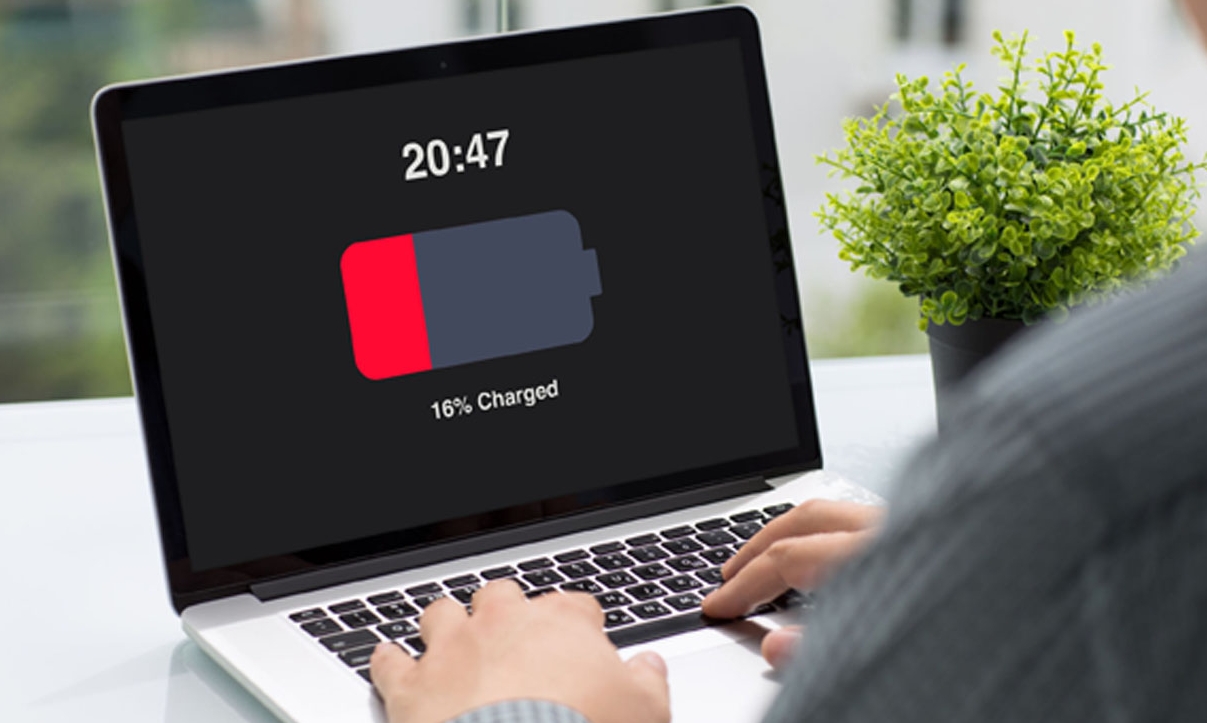

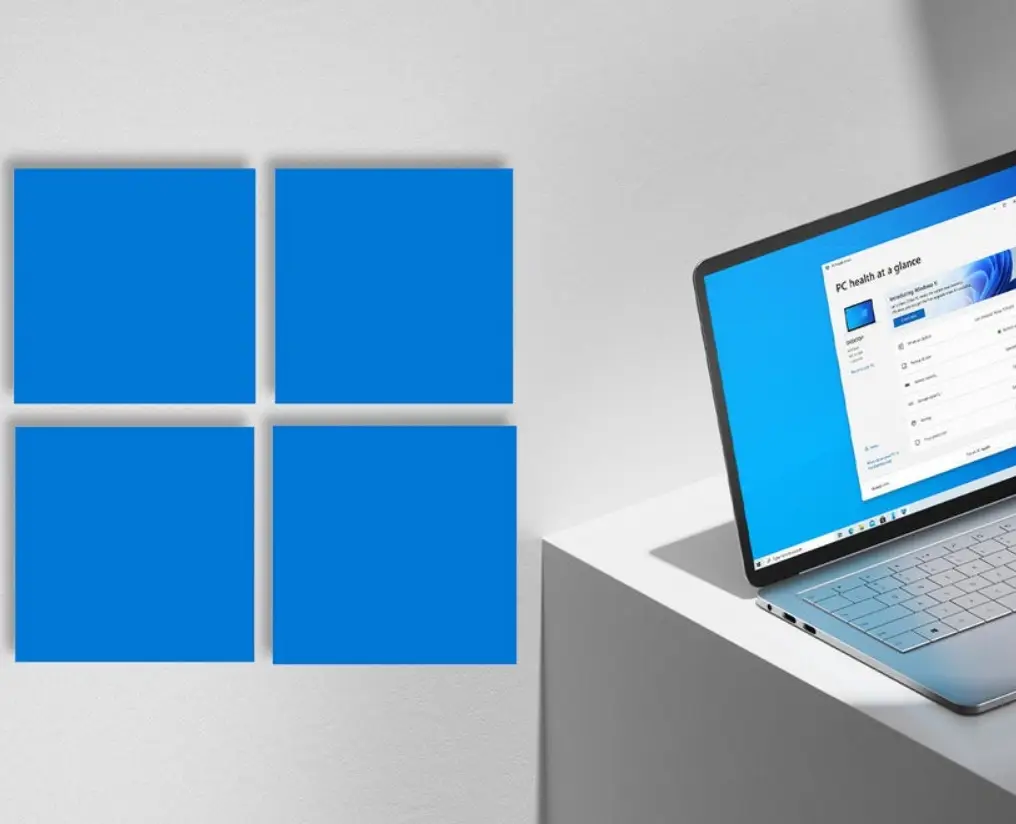















Yorum gönder